答案:使用flex、opacity和transform实现流畅动画。应避免直接对width/height设置transition,改用flex属性控制尺寸变化,结合min-width:0防止收缩异常,并优先使用opacity和transform实现高性能动画,同时确保初始值明确以避免过渡失效。

在使用 CSS Flex 布局时,如果希望对子元素添加平滑的动画效果,比如宽度、高度、不透明度等的变化,transition 是最常用的方式。但实际开发中,你可能会发现某些属性无法顺利动画,或者动画表现不符合预期。这通常与 Flex 子元素的特性有关。
Flex 容器中的子元素默认受 flex 属性控制,其尺寸可能由 flex-basis、flex-grow 和 flex-shrink 共同决定,而不是单纯的 <code>width 或 height。因此:
width 使用 transition 可能无效或不流畅,尤其当元素使用了 flex: 1 这类弹性伸缩设置。flex-grow、flex-basis 或 flex 本身进行过渡。例如,实现一个子元素点击后占据更多空间的动画:
.container {
display: flex;
}
<p>.item {
flex: 1;
transition: flex 0.3s ease;
}</p><p>.item.expanded {
flex: 3;
}
这样就能实现基于弹性比例的平滑拉伸动画。
立即学习“前端免费学习笔记(深入)”;
如果你更习惯用 width 控制布局,可以结合 min-width 和 flex-basis 来“固定”基础尺寸,避免被 flex 拉伸机制覆盖。
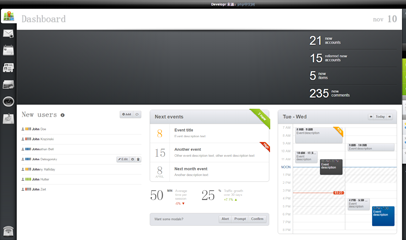
Developr响应式HTML5后台管理模板基于HTML5+CSS3+jQuery制作,界面很漂亮,自动适应屏幕分辨率大小,兼容PC端和手机移动端,附带模板开发技术文档。全套模板,包含仪表盘、用户登录、用户注册、信息、议程、表格、文件浏览器、滑块与进度、表单元素、日历、活版印刷、标签、颜色与背景、图标、文件及画廊、按钮、文本编辑器、表单布局、404错误页等共36个后台模板页面。
 130
130

.item {
flex: 0 1 auto;
width: 100px;
transition: width 0.3s ease;
min-width: 0; /* 避免内容撑开导致无法收缩 */
}
<p>.item:hover {
width: 200px;
}
注意:min-width: 0 很关键,因为默认情况下 flex 子元素的最小尺寸受限于内容,可能导致无法正常收缩。
对于需要频繁动画的场景(如淡入淡出、位移),优先使用 opacity 和 transform:
.item {
opacity: 0.5;
transform: scale(1);
transition: opacity 0.3s ease, transform 0.3s ease;
}
<p>.item:hover {
opacity: 1;
transform: scale(1.05);
}
这类属性由 GPU 加速,性能更好,不会触发重排(reflow)。
有时 transition 不生效,原因可能包括:
flex: auto 到 flex: 2,浏览器无法计算中间状态。应始终设定明确的初始 flex 值。display: none 切换到 flex,无法过渡。可用 visibility 或控制 opacity + height 替代。overflow 设置。基本上就这些。关键是理解 flex 子元素的尺寸控制机制,并选择合适的可动画属性配合 transition。合理利用 flex、opacity 和 transform,可以让布局动画既流畅又高效。

每个人都需要一台速度更快、更稳定的 PC。随着时间的推移,垃圾文件、旧注册表数据和不必要的后台进程会占用资源并降低性能。幸运的是,许多工具可以让 Windows 保持平稳运行。

Copyright 2014-2025 https://www.php.cn/ All Rights Reserved | php.cn | 湘ICP备2023035733号